Googleは最も人気のあるクラウドプラットフォームの一つであり、仮想マシンを設定するためのさまざまなオプションを提供しています。Googleの仮想マシンについて聞いたことがありますか?心配ありません!ここが正しい場所です。
このチュートリアルでは、クラウドプラットフォームの恩恵を受けるために、Google VMの設定方法について説明します。
準備はできましたか?読み進めて、ワークロードに対してGoogle VMを作成し始めましょう!
前提条件
このチュートリアルは実践的なデモンストレーションになります。一緒に進めるために、GoogleアカウントとGoogle Cloud Platformコンソールへのアクセス(無料トライアルでも構いません)が必要です。
Google Cloudでプロジェクトを作成する
Google VMを設定するための最初のステップは、Google Cloudでプロジェクトを作成することです。プロジェクトは、アプリケーションに関連するすべてのリソースのコンテナのようなものです。このプロジェクトは、API、課金、ユーザー、アクセス許可の管理に必要です。
新しいプロジェクトを作成するには、gcloud CLI、API、またはPythonを使用することができます。しかし、このチュートリアルでは、Google Cloudコンソール(GCC)を使用します。
GCCで新しいプロジェクトを作成するには:
1. Webブラウザを開き、GoogleアカウントでGCCの「リソースの管理」ページにログインします。
2. 次に、以下に示すように、新しいプロジェクトの作成を開始するためにプロジェクトの作成ボタンをクリックします。
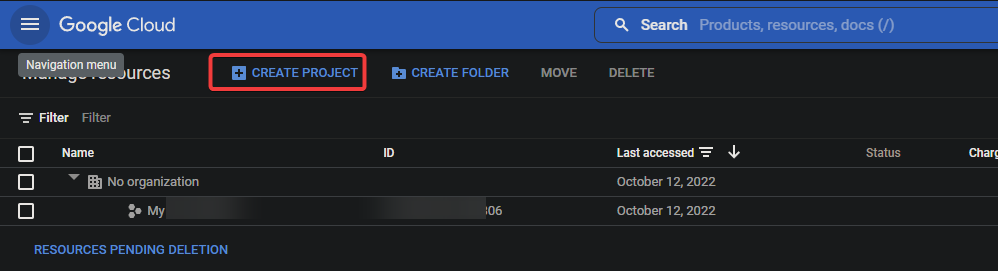
3. 最後に、以下のように新しいプロジェクトを設定します:
- プロジェクト名 – プロジェクトに名前を付けてください。プロジェクトIDとは異なり、プロジェクト名は一意である必要はなく、後で変更できます。この名前は通常の文字と数字のみを含むことができ、4文字から30文字の間である必要があります。
- 場所 – 必要に応じて、リソースを整理するのに役立つ親組織またはフォルダを選択します。これがない場合、このフィールドは空白のままにしておくことができます。新しく作成したプロジェクトは、自分自身のトップレベルプロジェクトとして配置されます。
- プロジェクトを作成するには、作成ボタンをクリックし、完了するまでお待ちください。
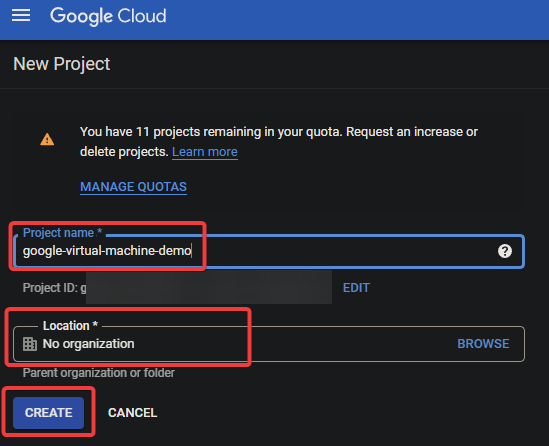
しばらくすると、以下のように新しく作成したプロジェクトがリソースの管理ページに表示されます。
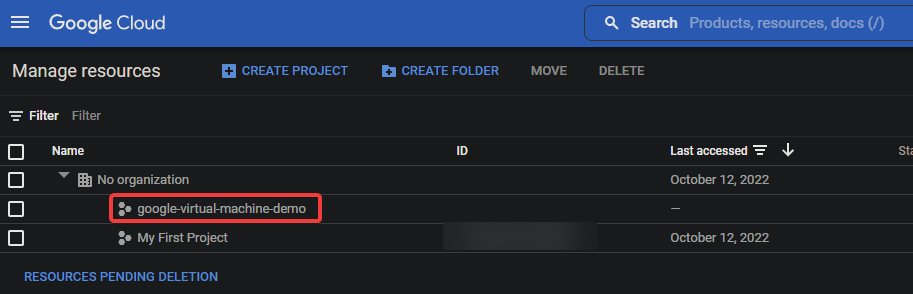
Google仮想マシンのゼロからの作成
プロジェクトが準備できたら、Google VMを作成できます。以下のいずれかの方法でVMをゼロから作成できます。
- 既存のテンプレートを使用する。
- 既存のイメージを使用する。
- Google Cloud Marketplaceイメージを使用する。
ただし、このチュートリアルでは、VMの構成をテンプレートとして保存する必要がない場合や、一回限りのタスクの場合に、VMをゼロから作成します。
VMをGCCでゼロから作成するには、次の手順に従います。
1. GCCのプロジェクトドロップダウンフィールド(最上部)から新しいVMに使用するプロジェクトを選択します。
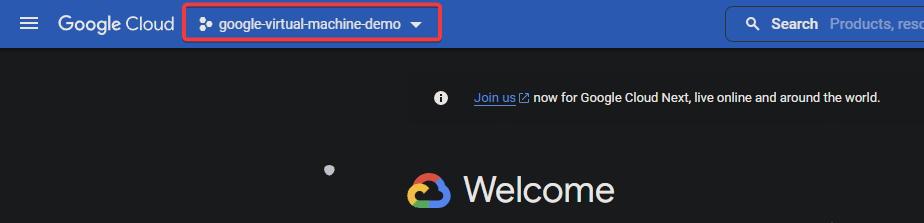
2. 次に、ナビゲーションメニューアイコン(左上)をクリックし、Compute Engine → VM instancesをクリックします。
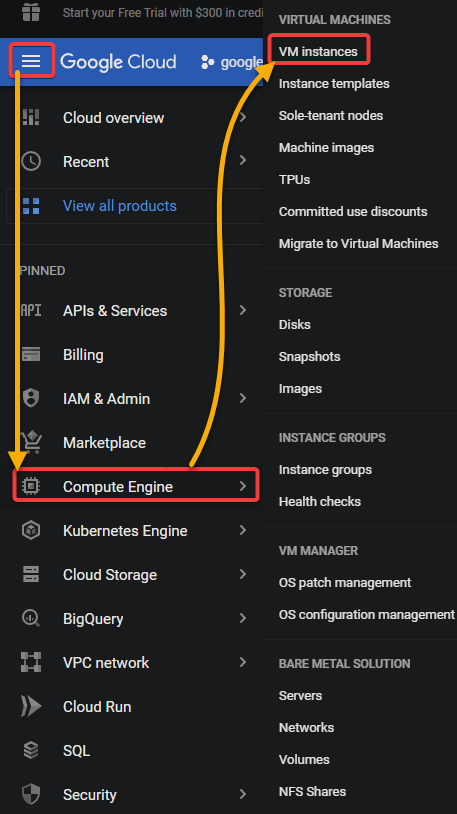
3. プロジェクトのために ENABLE ボタンをクリックして、新しいプロジェクトではデフォルトで無効になっている Compute Engine API を有効にします(数分かかります)。
このAPIを有効にすると、Google Cloud で VM インスタンスを作成できるようになります。
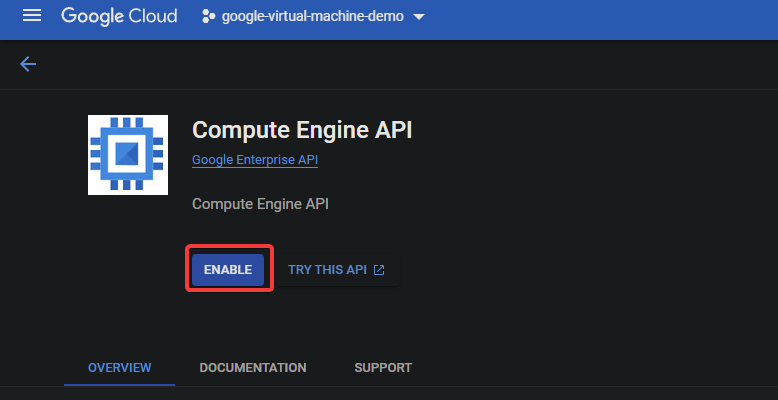
4. これで、新しい VM を作成するために画面下部の CREATE INSTANCE をクリックします。
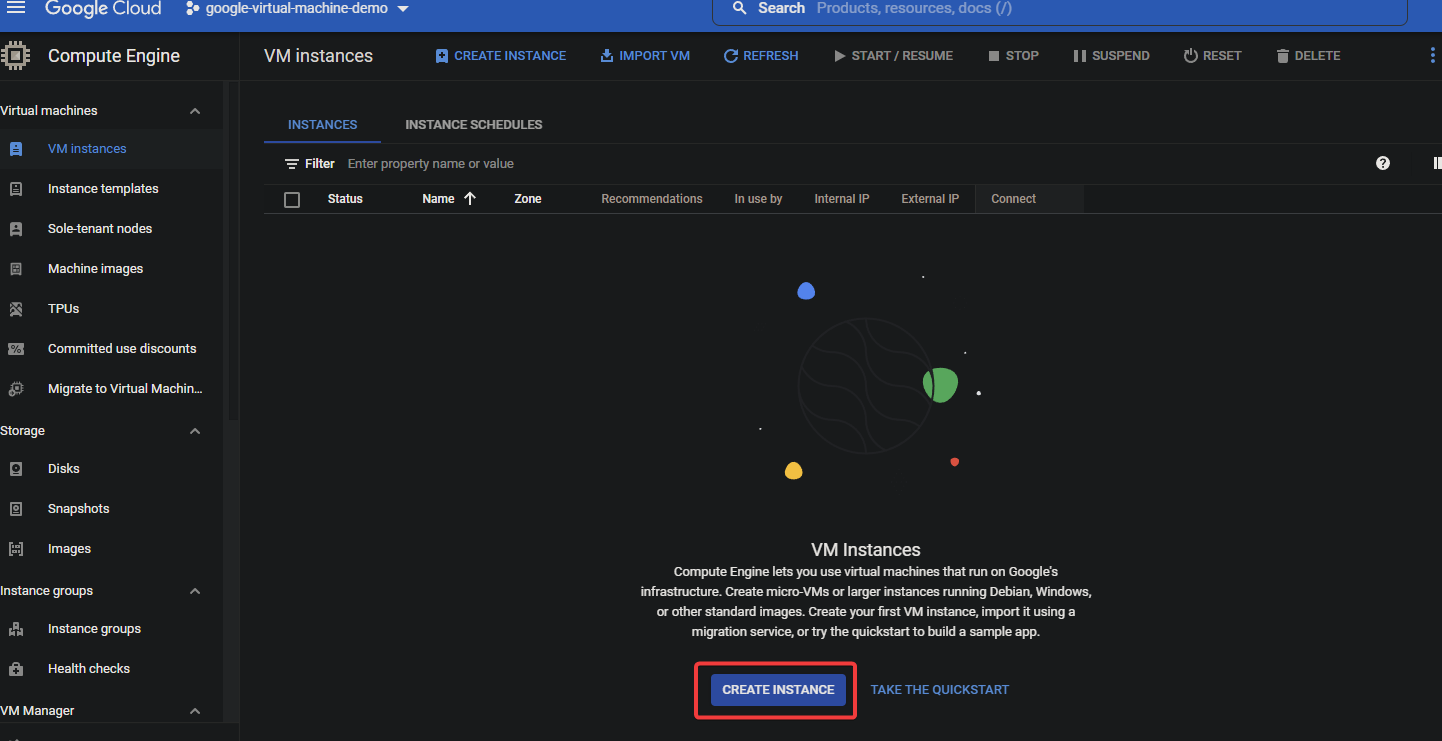
次のページで、New VM インスタンス を選択し、以下の情報を提供します:
- 名前 – VM の名前を指定します。小文字のアルファベット、数字、ハイフンのみ使用可能です。
- リージョン および ゾーン – VM を配置するリージョンとゾーンを選択します。最も近い場所を選択してください。
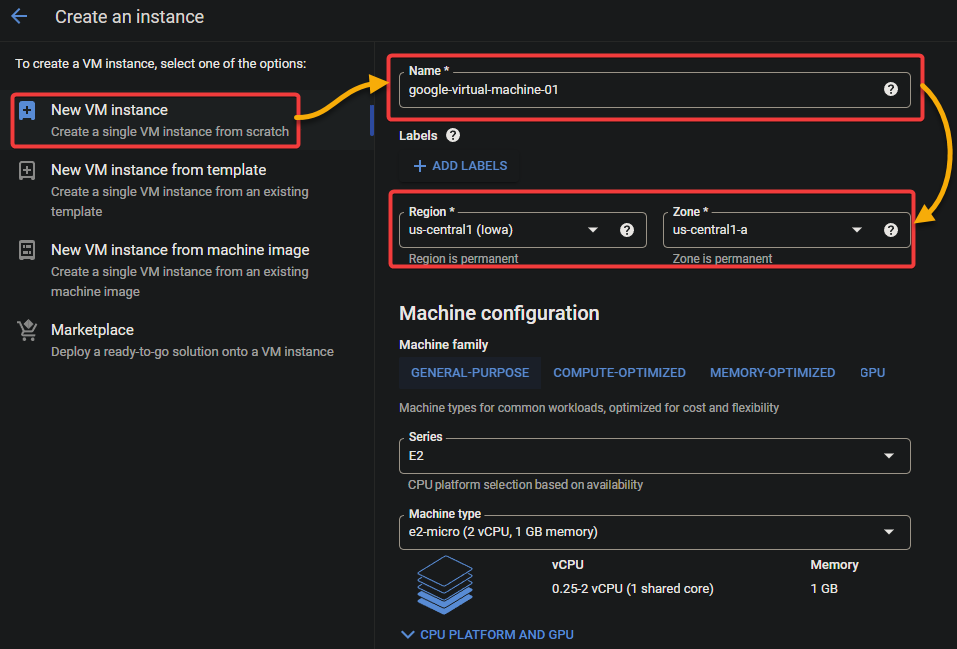
6. 次に、新しい VM のマシン構成を以下のように設定します:
マシンファミリ – 予め定義されたマシン構成タイプを選択します。これは VM に割り当てられる CPU とメモリリソースの量を決定します。
以下はマシンファミリの利用可能なオプションです。
| General -purpose | Best price and performance for most applications. |
| General -purpose | Best price and performance for memory-intensive applications, such as SQL databases. |
| GPU-optimized | Best for certain graphics and machine learning applications. |
ただし、この例では、この VM は一般的な用途向けなので、General-purpose を選択します。
- マシンタイプ – VM に割り当てる仮想 CPU とメモリの量を指定します。たとえば、最小のマシンタイプを使用する場合は e2-micro を選択します。
この構成は、VMをテストや開発に使用し、多くのリソースが不要な場合に役立ちます。このマシンタイプには2つの仮想CPUと1GBのメモリがあります。ただし、必要に応じてマシンタイプを増やすことができます。
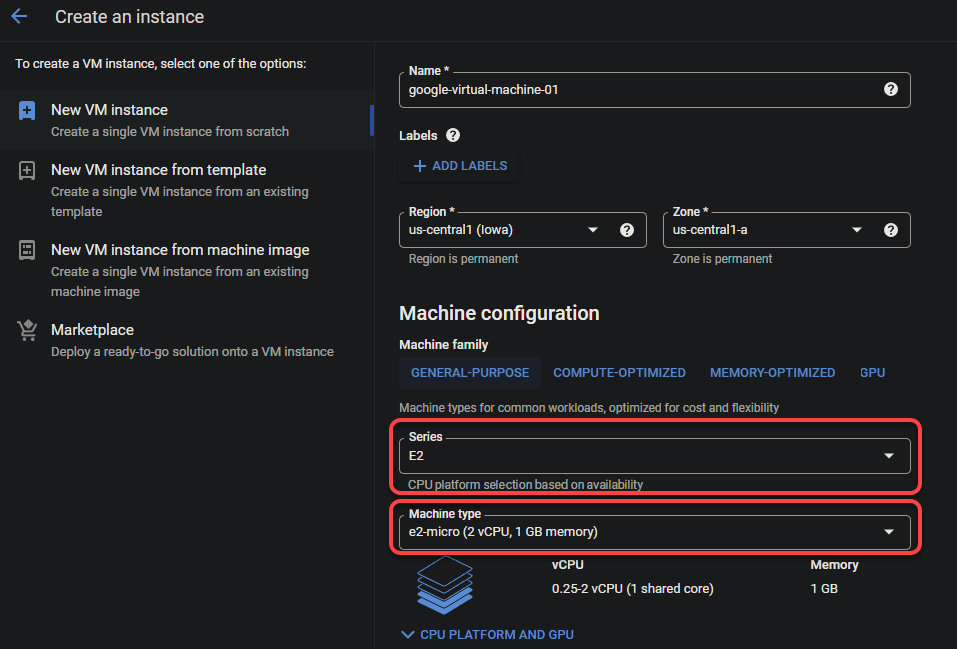
7. 下にスクロールして変更をクリックし、別のブートディスクタイプを選択します。ブートディスクはVMが使用するオペレーティングシステムとメインソフトウェアです。
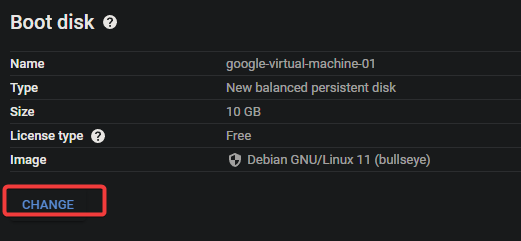
8. 今、VMのブートディスクを以下のように構成してください:
- オペレーティングシステム – Ubuntu、Windows Server、またはRed Hat Enterprise Linuxなどのパブリックイメージを使用できます。
- バージョン – スナップショット、カスタムイメージを選択するか、既存のディスクを選択できます。ただし、このチュートリアルでは、Ubuntu 20.04 LTS(無料で人気のあるもの)を選択してください。
- 選択をクリックしてイメージの構成を確認してください。

9. 他の設定はデフォルトのままにして、作成(左下)をクリックしてVMを作成します。
以下に、選択した設定に基づいて月ごとのVMのコストの月次見積もり(右端)が表示されます。

VMが作成される間、数分お待ちください。完了したら、新しく作成されたVMがVMインスタンスページに表示されます。
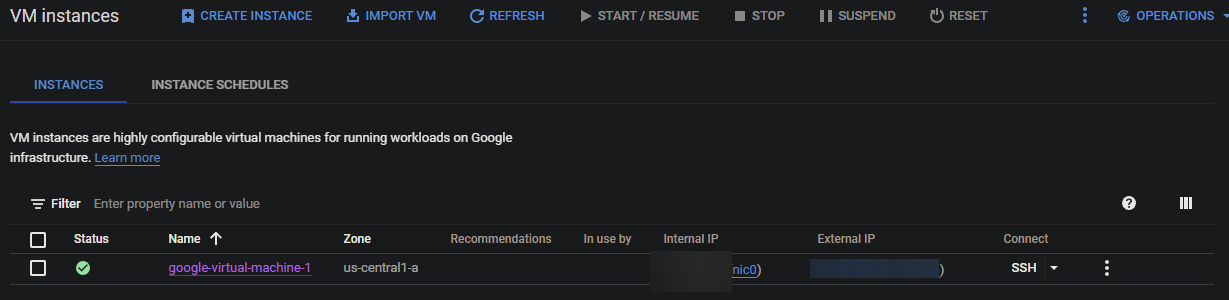
10. 最後に、VMをクリックしてその詳細ページを開き、Google VMに関する詳細情報を確認してください。
ここからは、VMの停止や削除、構成の変更、またはVMに接続するなどの操作を行うことができます。
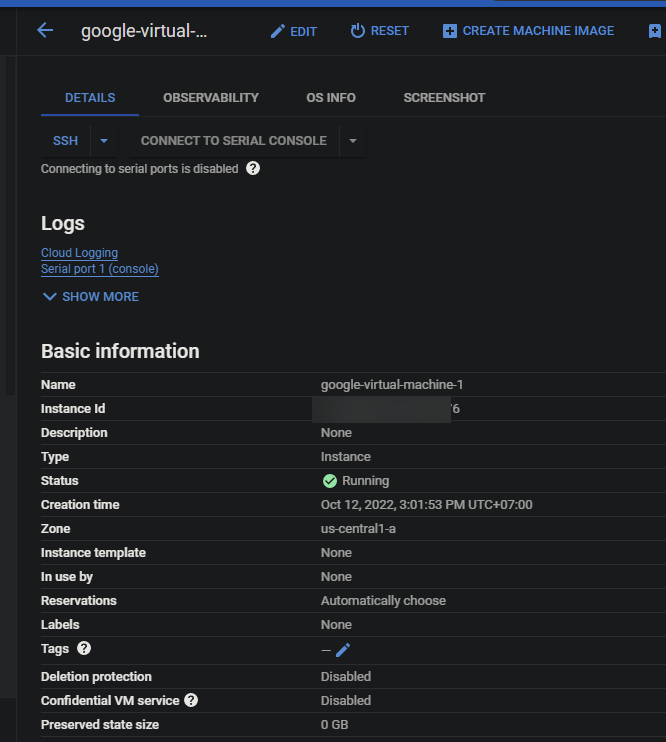
Google VMに接続する
VMが実行されている場合は、VMに接続する必要があります。VMに接続する方法はいくつかありますが、KiTTYやGoogle Cloud ShellなどのサードパーティのSSHクライアントを介してVMに接続できます。
Google VMに接続するには、ブラウザの組み込みSSHクライアントを使用してVMに接続します。
- 「VMインスタンス」ページで、接続したいVMの名前(google-virtual-machine-01)の横にあるチェックボックスをオンにします。
2. 次に、SSHドロップダウンメニューをクリックし、ブラウザで開くウィンドウを選択して、Webブラウザを介してVMにSSHします。
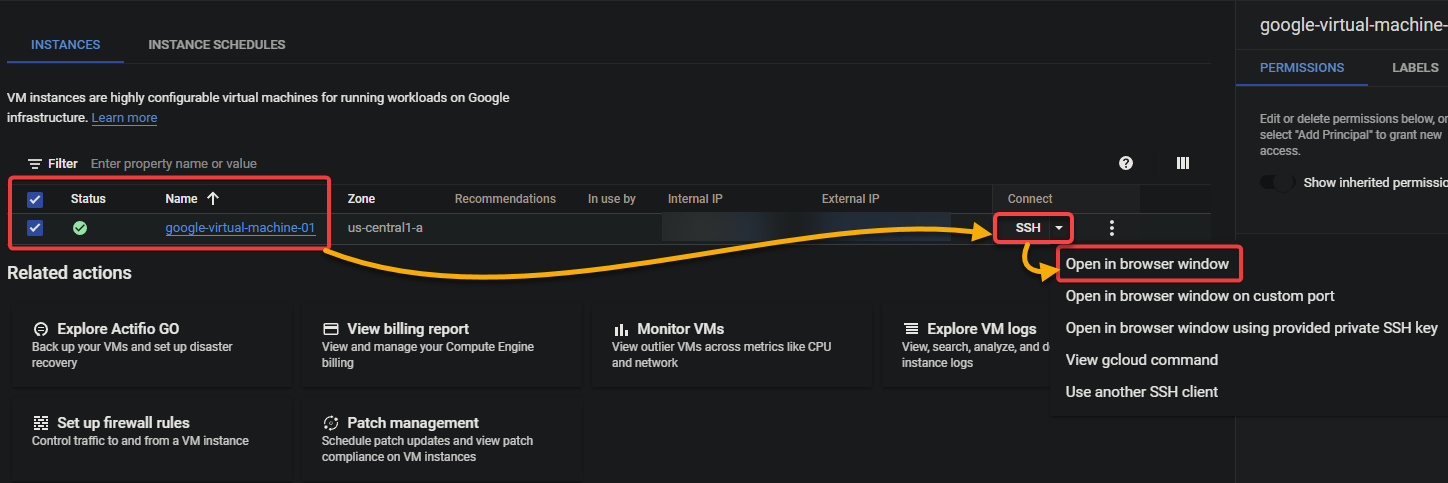
A new SSH-in-browser browser window opens, and you will be logged in automatically. You will see a command prompt that looks like the following, where you can run commands on your VM.
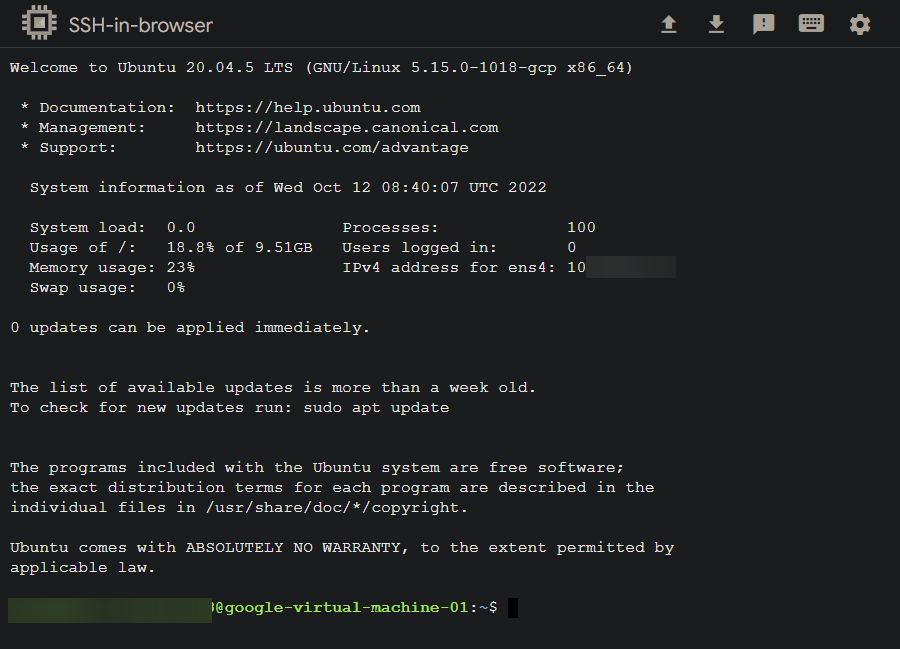
3. 今、以下のexitコマンドを実行して、SSHセッションを終了します。
リソースのクリーンアップ
料金が発生すると面倒ですが、どのサービスに料金が請求されているかわからない場合があります。作業が完了したら、VMの削除などのリソースをクリーンアップして、将来の料金を回避してください。
GCCのVMインスタンスページで、VMの横にあるチェックボックスをクリックし、省略記号アイコンをクリックして、削除オプションを選択して、選択したVMを削除します。
VMを削除する前に常に注意してください。このアクションは取り消せません。
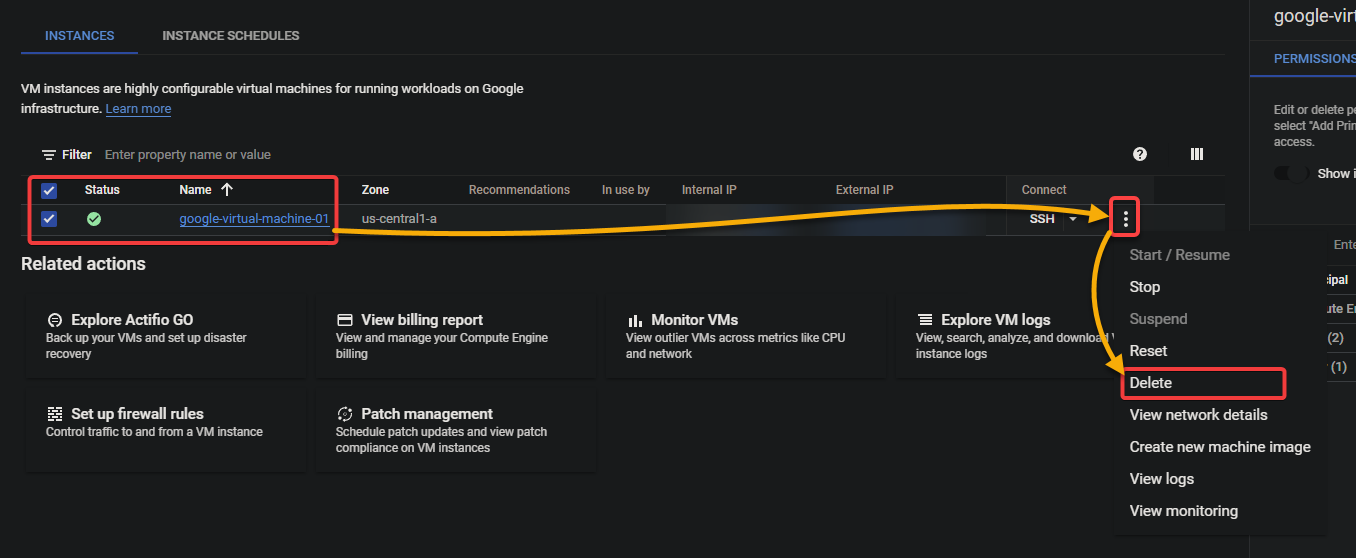
次に、表示されるポップアップウィンドウで削除をクリックして、削除を確認します。
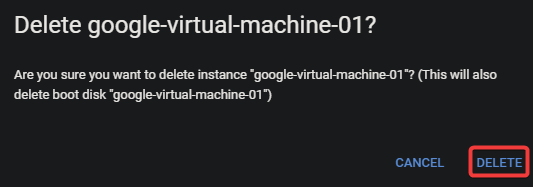
以下のように、削除が進行中であることがわかります。

結論
Google Cloudは多くの仮想マシンを構成および管理するオプションを提供する強力なプラットフォームです。このチュートリアルでは、Google VMを作成して接続する方法を学びました。また、VMのターミナルにアクセスしてコマンドを実行し、Google VMを削除してリカーリング料金を回避する方法についても触れました。
この新たな知識を活用して、なぜインスタンステンプレートからVMを作成して時間を節約しないのでしょうか?または、マーケットプレイスイメージを使用してVMを作成して、事前に構成された開発環境または本番環境で素早く開始するのはどうでしょうか?
Source:
https://adamtheautomator.com/google-virtual-machine/













